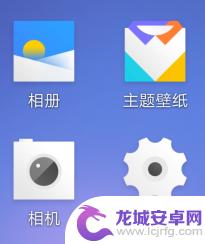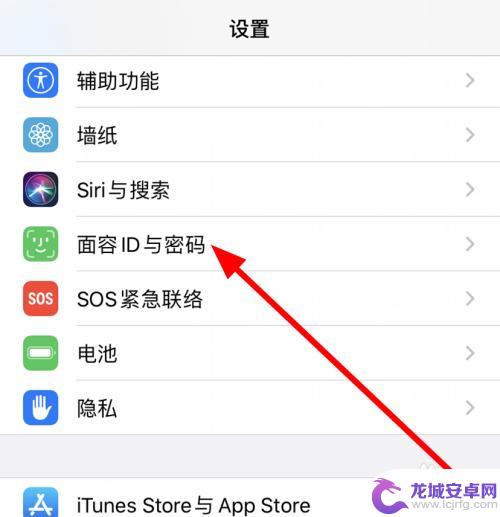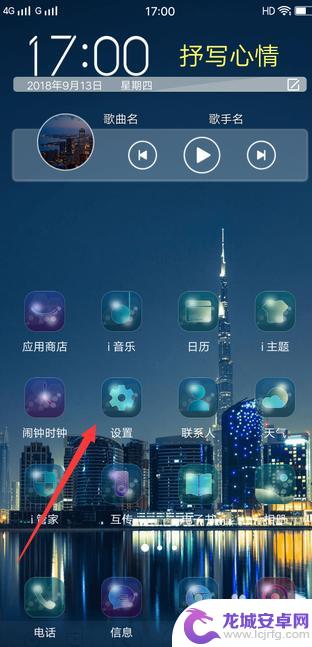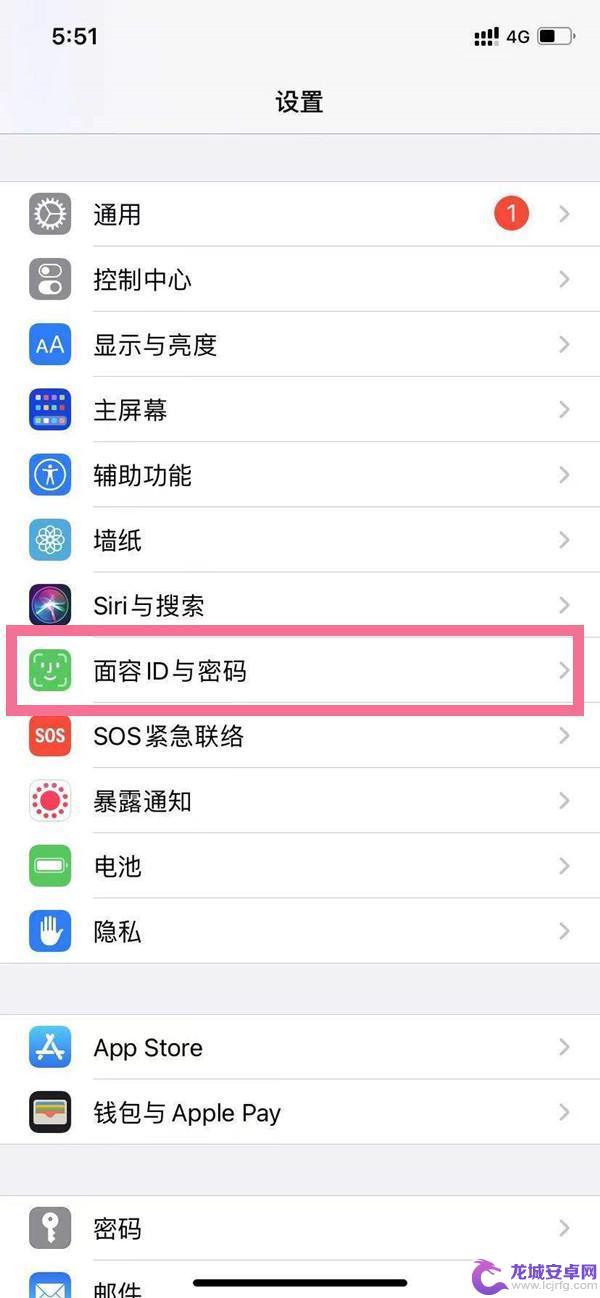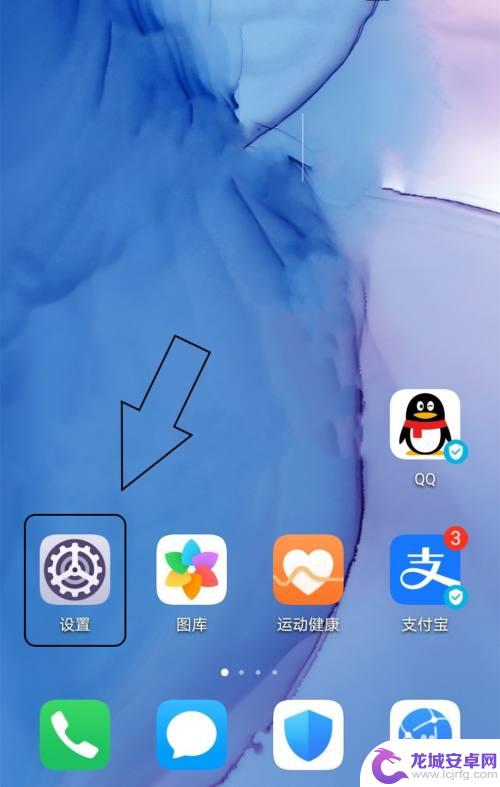苹果手机怎么改锁头 iPhone如何修改锁屏密码
苹果手机是目前市场上非常受欢迎的智能手机之一,而锁屏密码是我们保护手机信息安全的重要手段之一,有时候我们可能会忘记锁屏密码,或者想要更改密码以增加安全性。iPhone如何修改锁屏密码呢?在本文中我们将为大家介绍几种简单的方法,帮助大家轻松修改iPhone的锁屏密码。无论是忘记密码还是想要更改密码,通过以下方法,您都可以在几分钟之内完成锁屏密码的修改。让我们一起来看看吧!
iPhone如何修改锁屏密码
具体方法:
1.home键会主屏幕,找到设置点击进入,如下图所示

2.进入设置后,点击touch ID 与密码选项进入,如下图所示
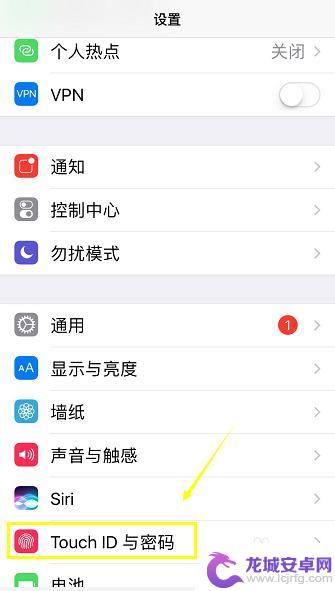
3.输入你目前的锁屏密码,如下图所示

4.进入密码设置界面,点击下面的更改密码进入,如下图所示
5.根据提示输入旧的密码,如下图所示
6.不建议设置过于简单的密码,否则会提示密码过于简单。如下图所示
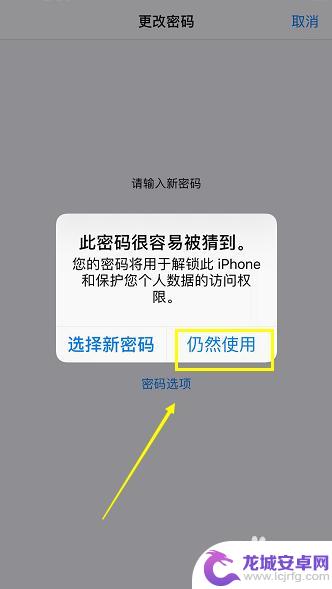
7.连续输入两次新密码就可以修改成功了,如下图所示
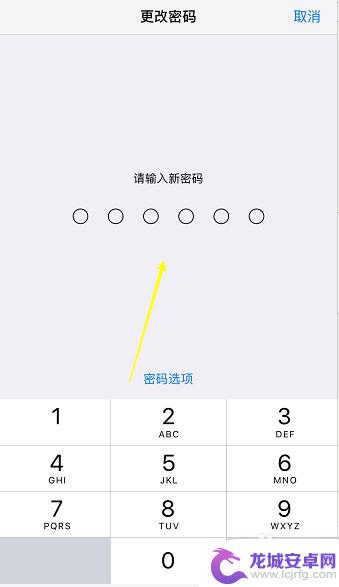
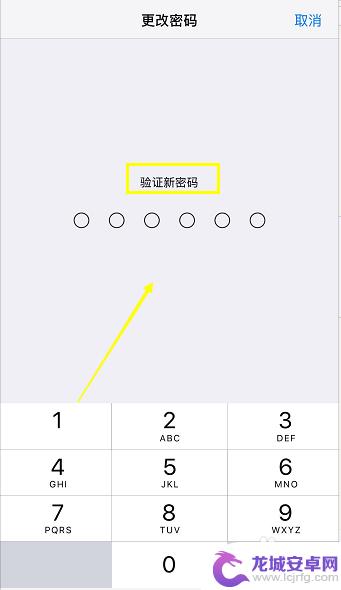
以上就是如何更改苹果手机的锁屏设置的全部内容,如果有不清楚的用户可以按照小编的方法进行操作,希望能够帮助到大家。
相关教程
-
修改手机锁屏密码怎么改oppo OPPO手机如何更改锁屏密码
在日常使用手机的过程中,我们经常需要修改手机的锁屏密码来增加手机的安全性,对于OPPO手机用户来说,如何更改锁屏密码是一个常见的问题。在OPPO手机上,更改锁屏密码非常简单,只...
-
怎么修改手机密码位数 iPhone11怎么将锁屏密码改为4位数字
在日常生活中,手机密码的设置显得尤为重要,特别是对于iPhone11用户来说,如何修改手机密码位数成为了一个备受关注的话题。一般来说iPhone11的锁屏密码默认是6位数字,但...
-
vivo手机怎么改密保 如何修改VIVO手机的锁屏密码保护
在日常生活中,手机已经成为我们不可或缺的重要工具,为了确保个人信息的安全,设置一个强密码或密保锁屏已经成为必要的步骤。对于vivo手机用户来说,如何改密保以及修改锁屏密码保护是...
-
怎样修改手机开机密码锁 怎样更改手机锁屏密码
现代手机已经成为人们日常生活中不可或缺的工具之一,为了保护个人隐私和信息安全,设置手机开机密码锁和锁屏密码已成为常见的做法,有时候我们可能会遇到需要修改手机密码锁或锁屏密码的情...
-
苹果手机在哪里改锁屏密码 苹果13怎么重设锁屏密码
苹果手机是目前市场上备受欢迎的智能手机之一,拥有众多用户,有时候我们可能会忘记手机的锁屏密码,或者需要修改密码以增加安全性。苹果13手机在哪里可以改锁屏密码呢?又该如何重设苹果...
-
怎么修改手机屏密码 怎么重置手机的锁屏密码
在日常生活中,我们经常会遇到忘记手机屏幕密码或者需要修改密码的情况,为了保护个人隐私和数据安全,正确设置手机的锁屏密码是至关重要的。当我们忘记密码或者需要修改密码时,可以通过一...
-
如何用语音唤醒苹果6手机 苹果手机语音唤醒功能怎么开启
苹果6手机拥有强大的语音唤醒功能,只需简单的操作就能让手机立即听从您的指令,想要开启这项便利的功能,只需打开设置,点击Siri和搜索,然后将允许Siri在锁定状态下工作选项打开...
-
苹果x手机怎么关掉 苹果手机关机关不掉解决方法
在我们日常生活中,手机已经成为了我们不可或缺的一部分,尤其是苹果X手机,其出色的性能和设计深受用户喜爱。有时候我们可能会遇到一些困扰,比如无法关机的情况。苹果手机关机关不掉的问...
-
如何查看苹果手机详细信息 苹果手机如何查看详细设备信息
苹果手机作为一款备受瞩目的智能手机,拥有许多令人称赞的功能和设计,有时我们可能需要查看更详细的设备信息,以便更好地了解手机的性能和配置。如何查看苹果手机的详细信息呢?通过一些简...
-
手机怎么把图片保存到u盘 手机照片传到U盘教程
在日常生活中,我们经常会遇到手机存储空间不足的问题,尤其是拍摄大量照片后,想要将手机中的照片传输到U盘中保存是一个很好的解决办法。但是许多人可能不清楚如何操作。今天我们就来教大...